Форматирование ячеек и интуиция
Форматирование ячеек и интуиция
Данные в ячейках Excel могут быть самые различные, и располагать их можно также множеством способов. Для получения доступа к операциям форматирования ячеек достаточно подвести указатель мыши к нужной ячейке, нажать правую кнопку мыши и в появившемся контекстном меню выбрать пункт Формат ячеек. Появится окно со следующими вкладками (рис. 13.8): Число, Выравнивание, Шрифт, Граница, Заливка, Защита.
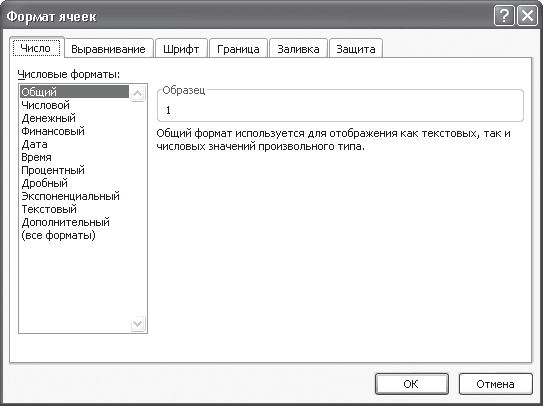
Рис. 13.8. Окно Формат ячеек
В видеоролике «Урок 13.6. Форматирование ячеек» продемонстрированы основные приемы форматирования ячеек в программе Excel 2007.
Назначение каждой вкладки понятно из названия. Скажем, если вы хотите, чтобы данные в ячейке имели вид определенного числа, выбираете вкладку Число и нужный формат – денежный, финансовый, процентный, дата, время и т. д. Вкладка Заливка позволит оформить ячейку любым цветом, с узором или без него. Цвет и вид шрифта меняются на вкладке Шрифт.
Не бойтесь производить операции, полагаясь на интуицию – именно интуитивный интерфейс является главным достоинством современных офисных программ. Он был придуман, чтобы пользователь как можно быстрее, самостоятельно или с минимальным обучением, начал работать с программой и получать нужный результат. В крайнем случае всегда можно воспользоваться кнопкой Отменить на панели быстрого доступа. Самый лучший способ разобраться в программе – это начать с ней работать и освоить ее методом проб и ошибок.
С форматированием ячеек почти все понятно благодаря дружественному интуитивному интерфейсу. Однако есть некоторые детали, которые нуждаются в пояснении. Например, на вкладке Выравнивание находятся не только операции по выравниванию текста в ячейке по вертикали или горизонтали, но и несколько других способов его расположения.
Следует напомнить, что Excel не предназначен для больших текстовых фрагментов. Если такой текст появляется в таблице, программа растягивает ячейку на всю ширину его строки, что может быть крайне неудобно. Чтобы столбцы таблицы оставались неизменными, а текст в одной из ячеек поместился целиком, установите флажок переносить по словам в области Отображение вкладки Выравнивание.
Иногда текст нужно расположить вертикально (столбиком). Для этого нужно переместить маркер справа от слова Надпись в области Ориентация на нужный угол (рис. 13.9).
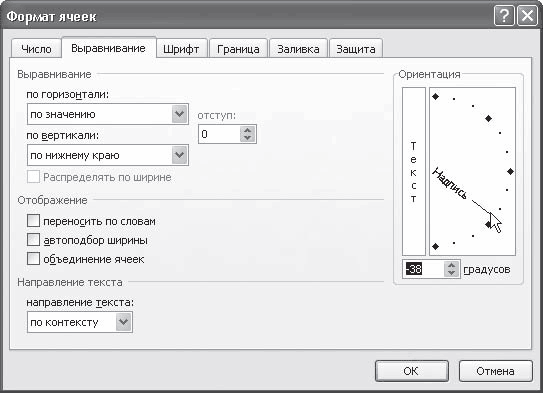
Рис. 13.9. Изменение направления текста
На вкладке Граница располагаются элементы управления для оформления контуров как одной ячейки, так и их диапазона, который нужно выделить заранее.
Более 800 000 книг и аудиокниг! 📚
Получи 2 месяца Литрес Подписки в подарок и наслаждайся неограниченным чтением
ПОЛУЧИТЬ ПОДАРОКДанный текст является ознакомительным фрагментом.
Читайте также
Выделение ячеек
Выделение ячеек Как вам уже известно, чтобы сделать активной одну ячейку, нужно ее выделить. В Excel также можно делать активными группы ячеек, или, как принято говорить, диапазоны ячеек.Чтобы выделить прямоугольный диапазон ячеек, то есть ячейки, которые находятся рядом,
Добавление ячеек
Добавление ячеек Иногда к готовой таблице нужно что-то добавить. В этом случае нужно поступить следующим образом.1. Выделите ячейку или диапазон, на место которой нужно поместить дополнительные ячейки.2. В группе Ячейки на вкладке Главная щелкните на стрелке кнопки
Удаление ячеек
Удаление ячеек Щелкните на ячейке или диапазоне, который должен быть удален, и нажмите кнопку Удалить в группе Ячейки. При этом произойдет удаление с автоматическим сдвигом вверх содержимого лежащих ниже ячеек. Если вы хотите выбрать другое направление сдвига, щелкните
Очистка ячеек
Очистка ячеек Выше я уже говорила о том, что для удаления содержимого ячейки достаточно выделить ее и нажать Delete. Точно также можно поступить и с диапазоном ячеек. Однако имейте в виду, что при использовании клавиши Delete удаляются только данные, а форматирование ячейки и
Форматирование ячеек
Форматирование ячеек Форматирование содержимого ячеек Excel ничем не отличается от форматирования текстовых таблиц в Word. Идем в группу Шрифт на вкладке Главная. Видим там кнопки шрифтов, заливки ячеек и отображения границ. Поскольку с ними вы уже хорошо знакомы, не будем
Размеры ячеек
Размеры ячеек По умолчанию размеры всех ячеек равны. Иногда требуется изменить размер ячейки, чтобы в ней полностью отображались текст или число. Вы не можете изменить размер отдельной ячейки, можно только увеличить или уменьшить ширину столбца либо высоту строки.Чтобы
Глава 3 Форматирование ячеек
Глава 3 Форматирование ячеек В предыдущей главе мы затронули тему форматирования ячеек. Но форматирование ячеек не ограничивается лишь параметрами отображения числовых данных. В этой главе мы поговорим об общих средствах форматирования, которые позволят придать
6.5. Форматирование ячеек
6.5. Форматирование ячеек Форматирование текста и размещение его внутри ячейки1. В меню Формат выберите команду Ячейки, затем перейдите к вкладке Выравнивание. Выберите соответствующие параметры выравнивания по горизонтали и вертикали, а также, если необходимо,
Интуиция (Дзен) и искусство программной надежности: больше гарантий и меньше проверок
Интуиция (Дзен) и искусство программной надежности: больше гарантий и меньше проверок Возможно, вы не заметили, что контракт противоречит мудрости, бытующей в программной инженерии. Поначалу это шокирует, но контракт - один из главных вкладов в надежность ПО.Правило
Форматирование ячеек
Форматирование ячеек Данные в ячейках можно форматировать. Например, применять выравнивание (по левому краю ячейки, по правому краю, по центру и по ширине), изменять гарнитуру, размер (кегль) и эффекты (начертания) шрифта.Изменять формат данных можно также с помощью меню
Выделение ячеек
Выделение ячеек Чтобы изменить параметры форматирования сразу нескольких ячеек, их нужно выделить, используя один из следующих приемов.? Для выделения отдельной ячейки подведите указатель мыши к ее левой границе и, когда он примет форму черной наклонной стрелки,
Выделение ячеек
Выделение ячеек При выполнении той или иной операции возникает необходимость выделить несколько ячеек или их диапазон. Чаще всего используется выделение прямоугольной области ячеек с помощью кнопки мыши. Это делается следующим образом.1. Установите указатель мыши в
Добавление ячеек
Добавление ячеек Иногда необходимо добавить ячейки в уже заполненную таблицу. Для вставки новых ячеек нужно раздвигать уже существующие. При удалении существующие ячейки сдвигаются вверх или влево, а при вставке – вниз или вправо. Последовательность вставки ячеек
Форматирование ячеек
Форматирование ячеек Выше были рассмотрены примеры быстрого форматирования с помощью стилей, но вы также можете выполнять форматирование ячеек и диапазонов вручную. Для этого нужно выделить нужные ячейки и воспользоваться кнопками в группах Шрифт, Выравнивание и Число